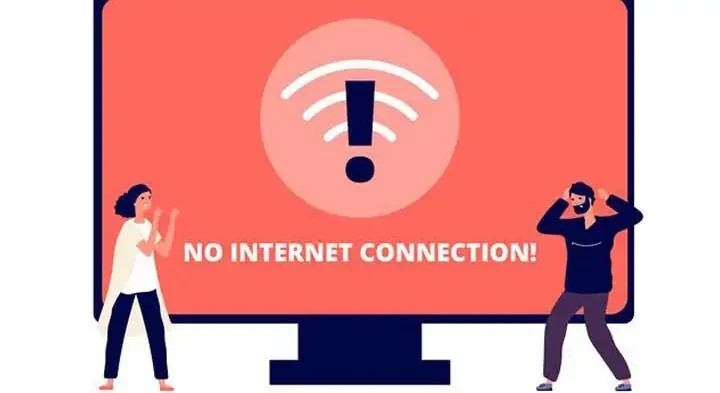
Вам стає некомфортно, коли веб-браузер повідомляє про відсутність підключення до Інтернету? Підстав для паніки немає, процес вирішення проблеми складається із п'яти простих кроків. Цього буде достатньо, щоб розібратися в тому, що відбувається, і вжити заходів для виправлення ситуації.
Нижче наведені поради охоплюють найпоширеніші проблеми, що виникають у користувачів, з бездротовим інтернетом. Якщо з'єднання раптово «зникне», то під рукою завжди буде покрокова інструкція з усунення несправностей. Можете поділитися нею з друзями та родичами, коли вони опиняться у подібній ситуації та звернуться до вас за допомогою.
1. Перезапуск роутера
Це типова першочергова дія для усунення проблем в ІТ-сфері, якщо зникло підключення до Інтернету, і найчастіше вона спрацьовує. Перезапуск роутера (маршрутизатора, модему) здебільшого усуває будь-які тимчасові помилки та несправності. Пристрій, що постачає Інтернет до вашого будинку або офісу, повторно підключиться до мережі з «чистого аркуша».
Щоб перезавантажити роутер, можна просто відключити пристрій від мережі на 30 секунд. Після відновлення живлення потрібно почекати кілька хвилин, щоб дати роутеру можливість завантажитися, а комп'ютеру зареєструватися в мережі.
2. Тест на кількох пристроях
Перезапуск роутера не вирішив проблему? Тоді вам слід визначити її джерело: проблема з підключенням внутрішня (несправності у вас вдома) або зовнішня (несправність на лінії постачальника послуг). Спробуйте підключити до Інтернету смартфон або планшет. У разі появи стабільного Інтернет-з'єднання слід з'єднатися з маршрутизатором безпосередньо, використовуючи кабель Ethernet.
Якщо жоден із пристроїв не підключається до мережі, виникла проблема у постачальника послуг Інтернету. Перевірте офіційний сайт провайдера або зателефонуйте до його технічної підтримки, щоб прояснити ситуацію. Можливо, ведуться профілактичні роботи чи виникла аварійна ситуація.
3. Усунення несправностей Wi-Fi
При виконанні дій попереднього пункту з'явиться можливість з'ясувати, чи існує проблема з Інтернетом загалом або лише з Wi-Fi підключенням. Коли у Вас раптово зникає стабільне Wi-Fi з'єднання на всіх підключених до Інтернету пристроях, складно відразу виявити джерело проблеми.
Насамперед слід перевірити параметри свого роутера (може допомогти зміна каналу Wi-Fi) та скасувати будь-які нещодавні зміни налаштувань мережі. Переконайтеся, що ніхто не змінив пароль підключення до Wi-Fi.
Подумайте, можливо, ви розмістили поблизу роутера будь-який бездротовий пристрій (наприклад, радіоняню) або мікрохвильову піч. Бездротові пристрої та побутове обладнання, яке може бути джерелом електромагнітних хвиль, необхідно розміщувати максимально віддалено від роутера, щоб уникнути перешкод передачі сигналу.
Існує ймовірність, що один із ваших пристроїв використовує широку смугу пропускання, що може призвести до зниження швидкості Інтернет-з'єднання. Щоб спростити своє завдання та з'ясувати, що змушує Wi-Fi уповільнюватися або повністю «зникати», використовуйте сайти або програми для тестування швидкості Інтернет-з'єднання.
4. Усунення проблем із конкретним пристроєм
Якщо лише один з ваших пристроїв не підключається до мережі Інтернет, область пошуку несправностей значно звужується і знайти вирішення проблеми буде простіше.
Перезапуск пристрою часто творить дива. Переконайтеся, що його програмне забезпечення оновлено до останньої доступної версії. За потреби видаліть та перевстановіть драйвери, пов'язані з вашим обладнанням Wi-Fi, щоб переконатися в правильності їх роботи.
При усуненні несправностей на ноутбуці або персональному комп'ютері не пошкодуйте часу для ретельної антивірусної перевірки. Можна спробувати зайти до Інтернету за допомогою іншого веб-браузера. Можливо, основною причиною «зависання» вашого Інтернет-з'єднання став плагін або помилка браузера. У цьому випадку просто перевстановіть його.
Якщо ми говоримо про пристрій, який підтримував стійке Інтернет-з'єднання, а потім раптово втратив зв'язок з мережею, то найімовірніше негативний вплив зробили останні зміни. Можна спробувати видалити всі нещодавно додані програми. У крайньому випадку, Ви завжди можете відновити заводські налаштування пристрою.
5. Додаткові рекомендації
Слідкуйте за актуальністю програмного забезпечення та прошивок ваших пристроїв, які завжди можна знайти на веб-сайтах виробника та службах підтримки. Більшість помилок та несправностей усувається оновленням або інсталяцією нового програмного забезпечення.
Якщо у вас виникли побоювання, що недобропорядні сусіди «зламали» вашу мережу, тоді зайдіть в налаштування роутера та зміните пароль Wi-Fi (необхідні підказки можна знайти в інструкції до пристрою). Після цього всі ваші гаджети слід повторно підключити до роутера, використовуючи новий пароль.
Для вирішення проблеми постійного збою в доступі до Інтернету в офісі рекомендуємо послугу абонентського обслуговування комп'ютерів.
